효과적인 방법으로 삭제된 번호를 복구하는 방법
당신은 궁금해 할 것입니다 iPhone에서 삭제된 번호를 찾는 방법 이전에 삭제된 연락처에 전화를 걸고 싶을 때. 사실, iPhone에서 실수로 연락처를 삭제하면 긴장할 수 있는데, 특히 중요한 전화번호인 경우 더욱 그렇습니다. 다행히도 iCloud, 백업 또는 다른 더 강력한 방법을 통해 손실된 번호를 복구하는 방법이 여러 가지 있습니다. 이 가이드에서는 놓칠 수 없는 최고의 방법으로 iPhone에서 삭제된 전화번호를 복구하는 방법을 알려드립니다.
페이지 내용:
1부: iPhone에서 삭제된 번호를 찾는 가장 좋은 방법
그렇다면 iPhone에서 삭제된 전화번호를 복구하는 가장 좋은 방법은 무엇일까요? iCloud나 iTunes와 같이 백업이 없을 때 도움이 될 것입니다. 또한 삭제된 전화번호를 정확하게 찾아야 합니다. 따라서 iPhone에서 삭제된 번호를 찾는 방법을 확인하세요. Apeaksoft 아이폰 데이터 복구. 이 프로그램은 iPhone 16/15/14를 빠르게 스캔하여 손실된 데이터를 검색할 수 있습니다. 스캔 과정에서 iPhone에서 삭제된 전화 번호를 쉽게 찾을 수 있습니다. 그런 다음 몇 번의 클릭만으로 쉽게 복구할 수 있습니다. 백업이 없더라도 iPhone에서 삭제된 번호를 복구할 수 있습니다.
최고의 iPhone 연락처 복구 솔루션
- 삭제된 번호를 찾으려면 iPhone을 컴퓨터에 연결하세요.
- iPhone을 빠르게 스캔하여 분실된 번호와 현재 번호 모두를 검색하세요.
- 삭제된 전화번호를 강조 표시하여 빠르게 선택할 수 있습니다.
- 스캔 과정에서 삭제된 전화번호를 쉽게 복구하세요.

1 단계 다운로드 및 설치 Apeaksoft 아이폰 데이터 복구 Windows 또는 Mac 컴퓨터에서 실행하세요. iPhone을 컴퓨터에 연결하세요.
2 단계 iPhone이 연결되어 있는지 확인하고 클릭하세요. iOS 기기에서 복구 왼쪽 상단 모서리에 있는 버튼을 클릭합니다. 그런 다음 스캔 시작 iPhone을 스캔하려면 버튼을 클릭하세요.
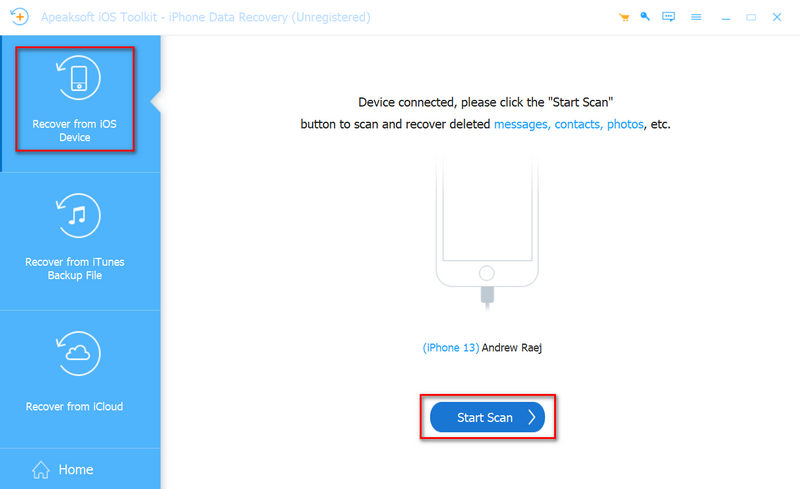
3 단계 스캔 과정 중에 iPhone에서 삭제된 번호가 나타날 수 있습니다. Contacts 탭. 원하는 것을 선택하고 클릭할 수 있습니다. 복구 iPhone 16/15/14에서 삭제된 번호를 복구하려면 오른쪽 하단 모서리에 있는 버튼을 클릭하세요. 또한 iPhone에서 삭제된 비디오를 복구하세요 이 프로그램과.
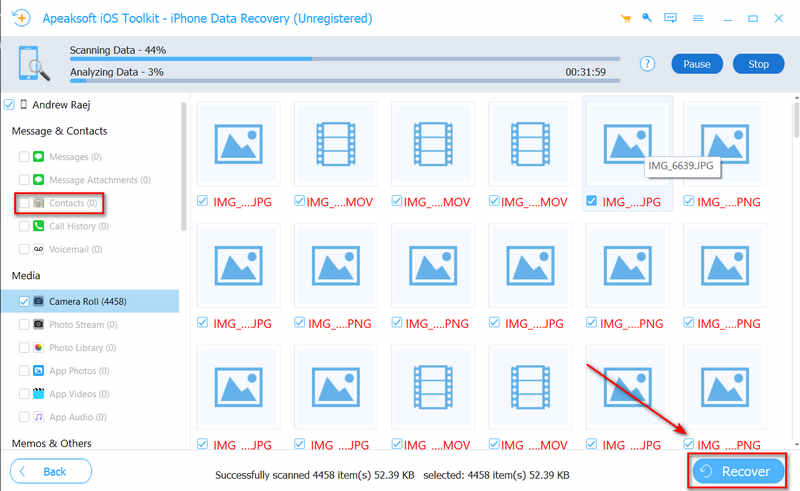
2부: 최근 통화에서 iPhone에서 삭제된 번호를 찾는 방법
실수로 연락처를 삭제하여 연락처 앱에서 사라졌더라도 통화 기록이나 메시지 기록에서 원하는 연락처를 찾을 수 있는 경우가 있습니다.
전화 앱을 열고 탭하기만 하면 됩니다. 최근 화면 하단의 버튼을 눌러 각 통화 기록을 보고 iPhone에서 삭제된 번호를 찾으세요.
당신은 또한 열 수 있습니다 메시지 앱을 열고 알 수 없는 발신자를 선택하세요 삭제된 전화번호가 있는지 보려면 여기를 클릭하세요. 원하는 연락처가 실수로 삭제되었으므로 알 수 없는 발신자 탭에서만 다시 찾을 수 있습니다.
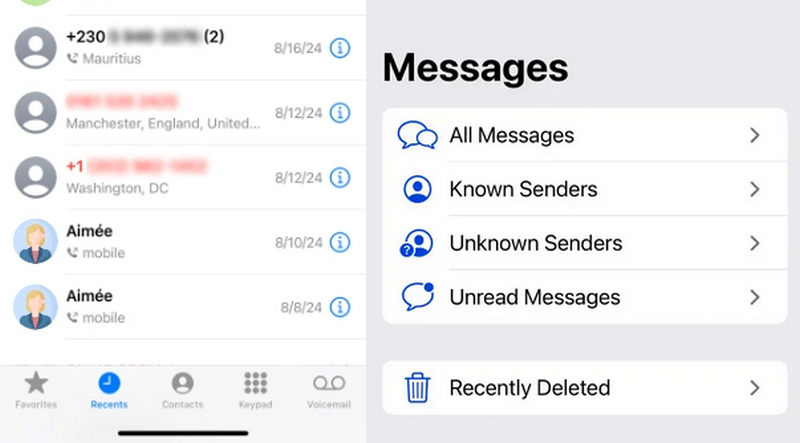
3부: iCloud 연락처에서 iPhone의 삭제된 번호를 복구하는 방법
iCloud는 iPhone에서 삭제된 번호를 복구하는 데에도 도움이 될 수 있습니다. iPhone을 공장 초기화하고 iPhone을 복원할 필요가 없습니다. iCloud 백업에 접근하기. iCloud는 iCloud 연락처 앱에 전화번호를 백업합니다. 따라서 iCloud 연락처에서 iPhone에서 삭제된 번호를 찾는 방법만 배우면 됩니다. iCloud에서 백업된 연락처에 액세스하는 편리한 방법이 있습니다. 웹 iCloud에서 iCloud 계정에 로그인하기만 하면 됩니다.
1 단계 브라우저에서 iCloud 웹사이트로 이동하여 iCloud 계정에 로그인합니다. iCloud 계정이 현재 iPhone에도 로그인되어 있는지 확인합니다.
2 단계 로그인 후 iCloud 저장소에 있게 됩니다. 여기서 일부 백업 파일은 다양한 앱에 저장됩니다. iCloud에서 iPhone의 삭제된 번호를 찾으려면 Contacts 버튼을 클릭합니다.
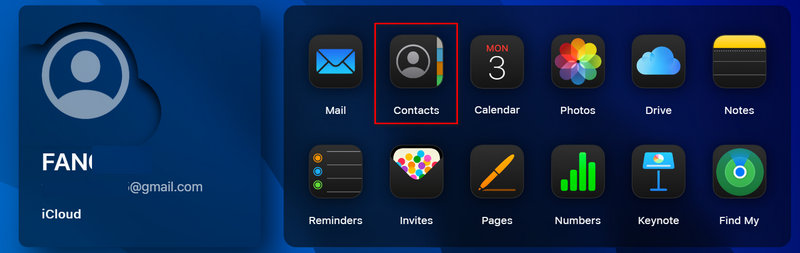
3 단계 백업 연락처는 여기에 저장됩니다. 원하는 연락처를 검색하기 위해 볼 수 있습니다. iPhone에 다시 추가하거나 수출 연락처를 내보내려면 오른쪽 상단 모서리에 있는 버튼을 클릭하세요.
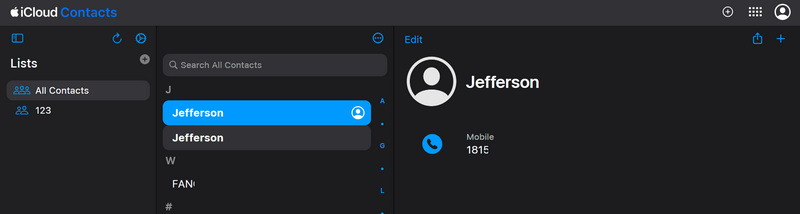
4부: iTunes를 사용하여 iPhone에서 삭제된 전화 번호를 복구하는 방법
iTunes에서 iPhone에서 삭제된 전화번호를 찾는 방법도 알아볼 수 있습니다. 이전에 iTunes(Windows) 또는 Finder(Mac)를 사용하여 iPhone을 백업한 경우 해당 백업에서 iPhone을 복원하여 iPhone에서 삭제된 전화번호를 복구할 수 있습니다. 그러나 백업에서 복원하면 iPhone의 모든 현재 데이터가 백업의 데이터로 대체된다는 점을 명심하세요. 그러나 이전 iTunes 백업에는 실제로 원하는 연락처가 포함되어 있을 수 있습니다.
Windows(iTunes) 사용자의 경우
1 단계 USB 케이블을 사용하여 iPhone을 컴퓨터에 연결합니다. iPhone iTunes 창의 왼쪽 상단 모서리에 있는 버튼을 클릭합니다.
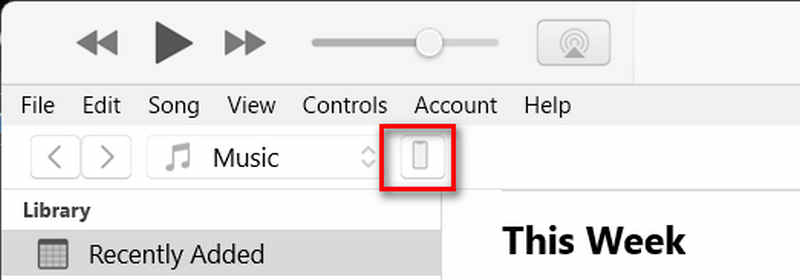
2 단계 당신은 선택해야 요약 왼쪽 메뉴에서. 백업 복원 백업 섹션 아래에 있는 버튼을 클릭합니다. 연락처를 잃기 전에 만들어진 백업을 선택해야 합니다. 그런 다음 iTunes 백업을 사용하여 iPhone에서 삭제된 번호를 복구할 수 있습니다.
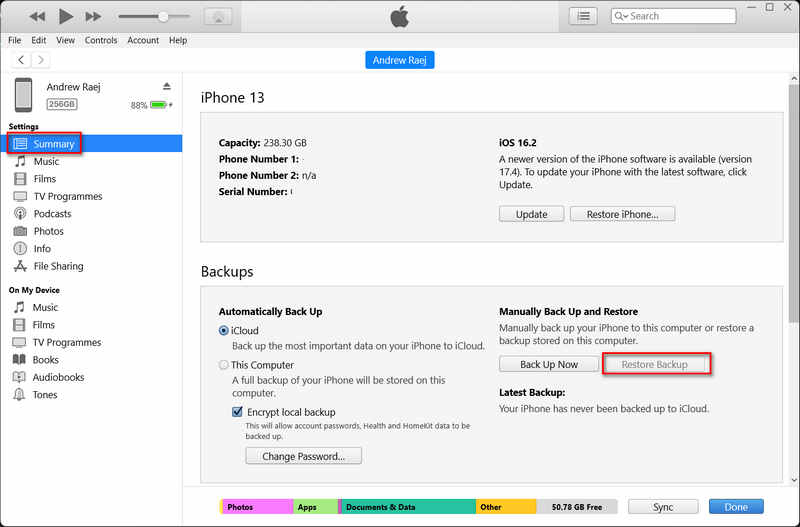
macOS Catalina 이상(Finder) 사용자의 경우
1 단계 USB 케이블을 사용하여 iPhone을 Mac에 연결합니다. Finder를 열고 왼쪽 사이드바에서 iPhone을 선택합니다.
2 단계 당신은 클릭해야 일반 창 상단에서 다음을 클릭합니다. 백업 복원 이전 iTunes 백업에서 iPhone에서 삭제된 전화번호를 복구하는 버튼입니다.
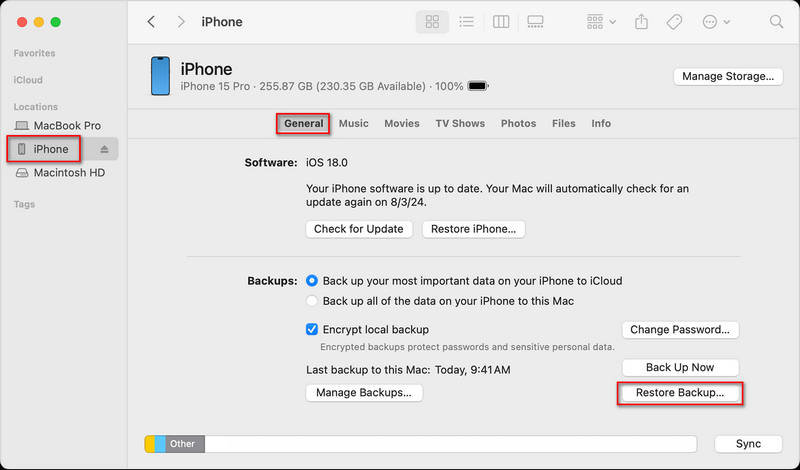
결론
이 기사는 당신에게 말했습니다 iPhone에서 삭제된 번호를 복구하는 방법 4가지 방법으로. iPhone에서 전화번호를 잃어버리는 것은 스트레스가 될 수 있지만, 이를 복구하는 입증된 방법이 있습니다. 최근 통화 확인, iCloud 백업 사용, iTunes/Finder에서 복원하면 iPhone에서 삭제된 전화번호를 쉽게 찾을 수 있습니다.
하지만 백업이 없는 경우, Apeaksoft 아이폰 데이터 복구 iPhone에서 삭제된 번호를 영구적으로 삭제한 경우에도 복구할 수 있는 최고의 솔루션입니다. 중요한 연락처와 쉽게 다시 연락할 수 있습니다.
관련 기사
실수로 일부 앱을 삭제했거나 일부 앱이 누락된 경우 iPhone에서 앱을 복원하는 방법을 확인할 수 있습니다.
비활성화된 iPhone을 수정하기 위해 iTunes 없이 iPhone을 복원하는 방법은 무엇입니까? 이 페이지에는 암호 없이도 iPhone을 초기 설정으로 복원하는 3가지 쉬운 방법이 나와 있습니다.
Android 또는 iPhone에서 실수로 문자 메시지를 삭제했는지 여부에 관계없이 이 게시물에서 삭제된 메시지를 복원하는 가장 좋은 방법을 찾을 수 있습니다.
Safari 기록을 삭제하셨나요? 백업이 없더라도 6가지 방법으로 복구하는 완벽한 가이드입니다.

